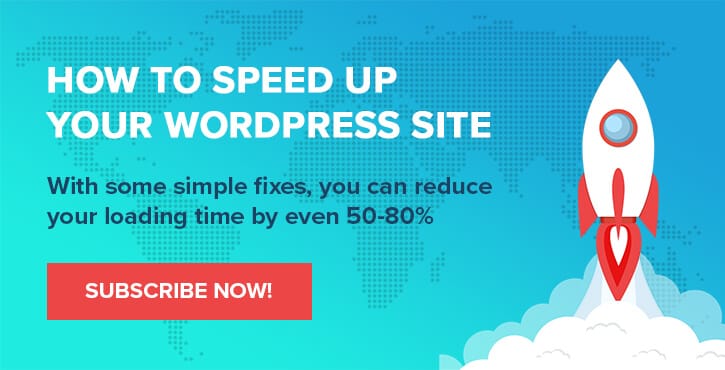โฮสติ้ง AWS WordPress: บทช่วยสอนฉบับสมบูรณ์และตัวเลือกที่ดีที่สุดในปี 2022
เผยแพร่แล้ว: 2022-09-14ต้องการใช้โฮสติ้ง AWS WordPress สำหรับเว็บไซต์ของคุณใช่หรือไม่
เมื่อพูดถึงโฮสติ้ง AWS WordPress มีสองเส้นทางหลักที่คุณสามารถทำได้:
- (a) คุณสามารถโฮสต์ WordPress บนอินสแตนซ์ของคุณเองของ AWS ได้โดยตรง โฮสติ้ง AWS จะอยู่ภายใต้บัญชีของคุณ คุณจะมีสิทธิ์เข้าถึงรูทแบบเต็ม ฯลฯ
- (b) คุณสามารถเลือกผู้ให้บริการโฮสต์ที่มีการจัดการซึ่งใช้โครงสร้างพื้นฐานของ AWS คุณจะไม่ได้เป็นเจ้าของโครงสร้างพื้นฐานของ AWS โดยตรง แต่บริการโฮสติ้งจะดูแลทุกอย่างให้คุณ
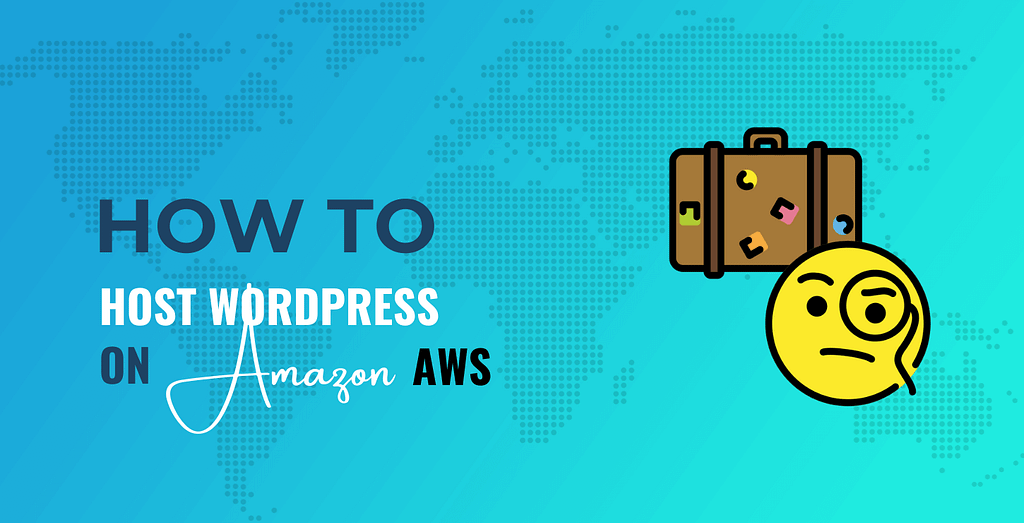
ทั้งสองตัวเลือกที่เป็นไปได้ – แนวทางที่คุณใช้จะขึ้นอยู่กับความต้องการ ระดับความรู้ และงบประมาณของคุณจริงๆ
ในคู่มือนี้ เราจะครอบคลุมทั้งสองวิธีเพื่อให้คุณมีข้อมูลทั้งหมดที่คุณต้องการเกี่ยวกับวิธีการโฮสต์ WordPress บน AWS
ขั้นแรก เราจะแสดงวิธีการโฮสต์ WordPress ด้วยตนเองบน AWS โดยใช้สองวิธีที่แตกต่างกัน:
- สร้างเซิร์ฟเวอร์ของคุณโดยตรงผ่านคอนโซล AWS โดยใช้ Lightsail ( แม้ว่าคุณจะใช้ EC2 ได้ก็ตาม)
- การใช้แผงควบคุมเซิร์ฟเวอร์เพื่อลดความซับซ้อนของกระบวนการสร้างและบำรุงรักษาเซิร์ฟเวอร์ AWS ของคุณ ในขณะที่ยังคงความเป็นเจ้าของ โดยสมบูรณ์
จากนั้น หากวิธีการเหล่านั้นซับซ้อนกว่าที่คุณต้องการเล็กน้อย เราจะแบ่งปันผู้ให้บริการโฮสต์ AWS WordPress ที่ดีที่สุดบางรายที่มอบวิธีรับมือให้คุณได้รับประโยชน์จากพลังของโครงสร้างพื้นฐานของ AWS
วิธีโฮสต์ WordPress บน AWS: สองตัวเลือกยอดนิยม
ในส่วนแรกนี้ เราจะพูดถึงการโฮสต์ไซต์ WordPress บน AWS โดยใช้สองวิธี:
- การใช้หนึ่งในพิมพ์เขียว WordPress ที่สร้างไว้ล่วงหน้าในคอนโซล AWS
- การใช้แผงควบคุมเซิร์ฟเวอร์บนคลาวด์ แผงเหล่านี้ให้แดชบอร์ดระบบคลาวด์แก่คุณเพื่อสร้างและจัดการเซิร์ฟเวอร์และเว็บไซต์ของคุณ พวกเขายังจัดการการกำหนดค่าและบำรุงรักษาซอฟต์แวร์เซิร์ฟเวอร์พื้นฐาน อย่างไรก็ตาม คุณยังคงมีความเป็นเจ้าของและควบคุมเซิร์ฟเวอร์ของคุณอย่างเต็มที่
ต้นทุนและราคาโฮสติ้ง AWS WordPress
ก่อนที่เราจะเข้าสู่บทช่วยสอน เรามาพูดถึงต้นทุนการโฮสต์ AWS WordPress กันก่อน
ราคาโฮสติ้ง AWS WordPress จะขึ้นอยู่กับผลิตภัณฑ์เซิร์ฟเวอร์เสมือนของ AWS ที่คุณต้องการใช้สำหรับไซต์ของคุณ
มีสองผลิตภัณฑ์ประมวลผลที่แตกต่างกันที่คุณสามารถใช้สำหรับ WordPress:
- อเมซอน ไลท์เซล
- Amazon EC2 (คลาวด์การประมวลผลแบบยืดหยุ่น)
ไลท์เซล
โดยทั่วไป Lightsail เป็นตัวเลือกที่ง่ายกว่าและราคาไม่แพง ซึ่งทำงานได้เหมือน VPS ทั่วไป อย่างไรก็ตาม ไม่มีคุณลักษณะขั้นสูงมากนัก ตัวอย่างเช่น Lightsail ไม่มีการปรับขนาดอัตโนมัติหรือปริมาณที่ยืดหยุ่น
อย่างไรก็ตาม Lightsail ควรทำงานได้ดีสำหรับไซต์ WordPress ที่มีการเข้าชมต่ำถึงปานกลางส่วนใหญ่ นอกจากนี้ โดยทั่วไปแล้ว Amazon แนะนำให้ใช้ Lightsail แทน EC2 สำหรับโฮสติ้ง WordPress
หากคุณใช้ Lightsail คุณจะได้รับประโยชน์จากราคาคงที่ที่เข้าใจง่าย โดยเริ่มต้นเพียง $3.50 ต่อเดือน
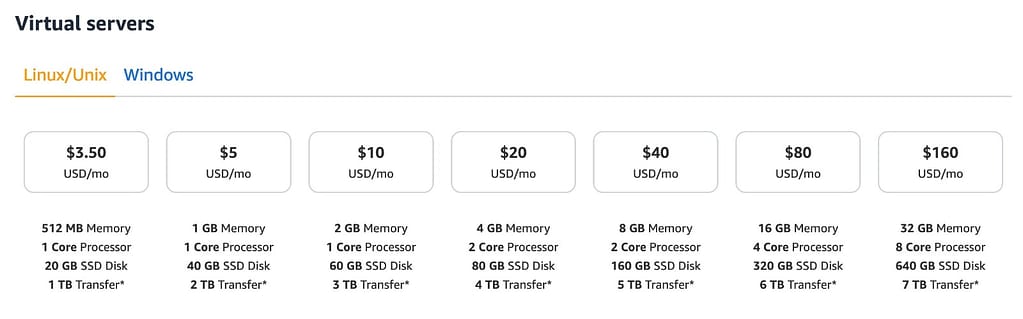
คุณยังสามารถทดลองใช้งานฟรีสามเดือน ซึ่งดีมาก หากคุณต้องการโฮสต์ WordPress บน AWS ฟรีเทียร์
EC2
Amazon EC2 อาจเป็นตัวเลือกที่ดีสำหรับไซต์ WordPress ที่มีประสิทธิภาพสูงซึ่งจำเป็นต้องจัดการกับปริมาณงานสูง ควบคู่ไปกับต้องการเข้าถึงคุณลักษณะขั้นสูง เช่น ความสามารถในการปรับขนาดและการปรับแต่ง
มันซับซ้อนกว่า Lightsail เล็กน้อย แต่ให้ความยืดหยุ่นและพลังในการกำหนดค่าสภาพแวดล้อมการโฮสต์ของคุณ
ด้วย EC2 คุณจะจ่ายต่อชั่วโมงหรือวินาทีตามทรัพยากรที่บัญชีของคุณใช้
สำหรับอินสแตนซ์ที่ถูกที่สุดที่สามารถรองรับไซต์ WordPress ได้ คุณสามารถจ่ายได้เพียงประมาณ 6-10 เหรียญต่อเดือน ตัวอย่างเช่น อินสแตนซ์ t3.micro
️ อย่างไรก็ตาม คุณจะต้องใช้เครื่องคิดเลขเพื่อให้เข้าใจค่าใช้จ่ายของคุณมากขึ้น
ด้วย EC2 ยังมีระดับฟรีที่ให้คุณใช้งานอินสแตนซ์ t2.micro ฟรี 12 เดือน อินสแตนซ์เหล่านี้มี 1 vCPU และหน่วยความจำ 1 GB เท่านั้น แต่สามารถทำงานได้กับไซต์ WordPress ขนาดเล็กมาก ซึ่งให้ตัวเลือกอื่นแก่คุณในการโฮสต์ WordPress บน AWS Free Tier
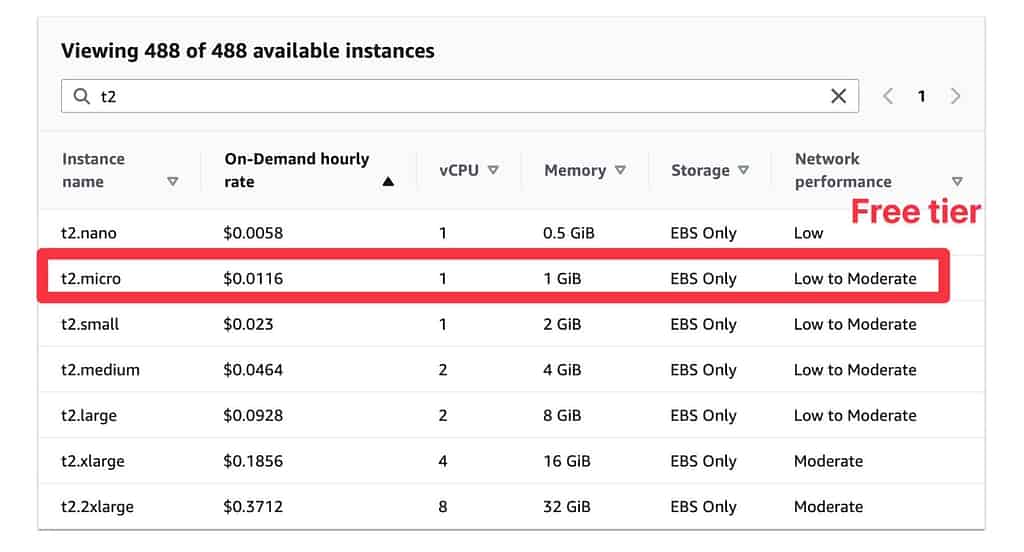
วิธีโฮสต์ไซต์ WordPress บน AWS โดยใช้ Lightsail
สำหรับบทช่วยสอนนี้ เราจะใช้ Amazon Lightsail เพื่อสร้างไซต์ WordPress เนื่องจากเป็นวิธีที่ง่ายที่สุดในการตั้งค่าโฮสติ้ง AWS WordPress
หากคุณกำลังใช้ EC2 จะซับซ้อนกว่านี้เล็กน้อย แต่แนวคิดพื้นฐานจะเหมือนกัน เนื่องจาก EC2 มีการกำหนดค่า WordPress ที่สร้างไว้ล่วงหน้าด้วย
1. สร้างอินสแตนซ์ Lightsail ใหม่
ในการเริ่มต้น ให้เข้าสู่ระบบคอนโซลการจัดการ AWS ของคุณ ( หรือลงทะเบียนสำหรับบัญชี หากคุณยังไม่ได้ดำเนินการ )
เมื่อคุณอยู่ในคอนโซล AWS แล้ว ให้เปิดบริการ Lightsail คุณยังสามารถคลิกที่นี่เพื่อตรงไปยัง Lightsail
จากนั้นคลิกปุ่ม สร้างอินสแตนซ์ เพื่อสร้างอินสแตนซ์ Lightsail ใหม่ ซึ่งเป็นโฮสต์ที่จะขับเคลื่อนไซต์ WordPress ของคุณ
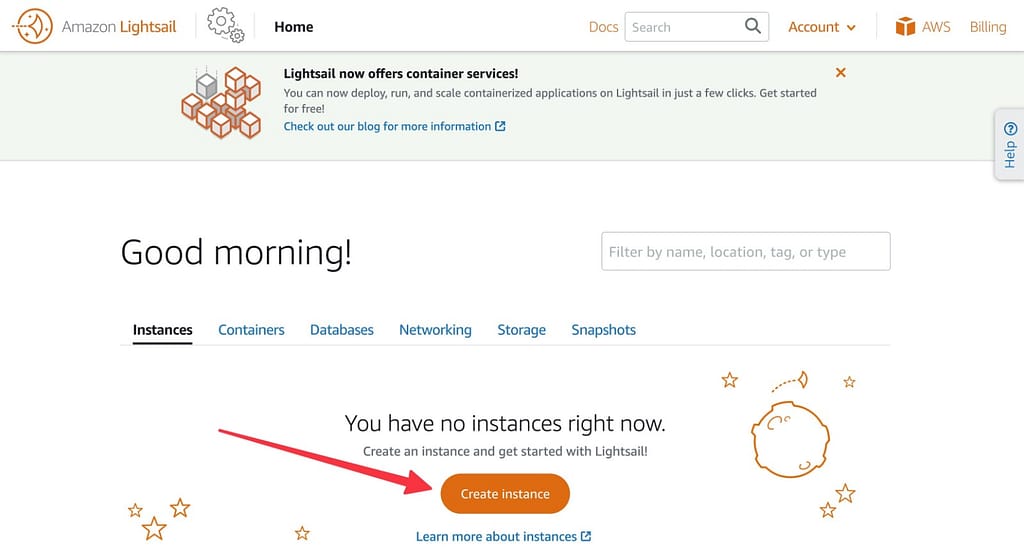
2. เลือกพิมพ์เขียว WordPress
ในหน้าจอถัดไป คุณควรจะสามารถเลือกพิมพ์เขียว WordPress ซึ่งจะติดตั้ง WordPress ล่วงหน้าสำหรับคุณ ควบคู่ไปกับเทคโนโลยีพื้นฐานทั้งหมดที่จำเป็นในการขับเคลื่อน WordPress
หากคุณไม่เห็นพิมพ์เขียว WordPress ตรวจสอบให้แน่ใจว่าคุณได้เลือก Linux/Unix เป็นแพลตฟอร์ม – ปัจจุบัน AWS ไม่มีพิมพ์เขียว WordPress สำหรับเซิร์ฟเวอร์ Windows
นอกจากนี้ คุณจะต้องตรวจสอบให้แน่ใจว่าตำแหน่งของอินส แตนซ์ ของคุณอยู่ในตำแหน่งที่ถูกต้อง คุณต้องการเลือกตำแหน่งอินสแตนซ์ที่ใกล้กับตลาดเป้าหมายของคุณมากที่สุด
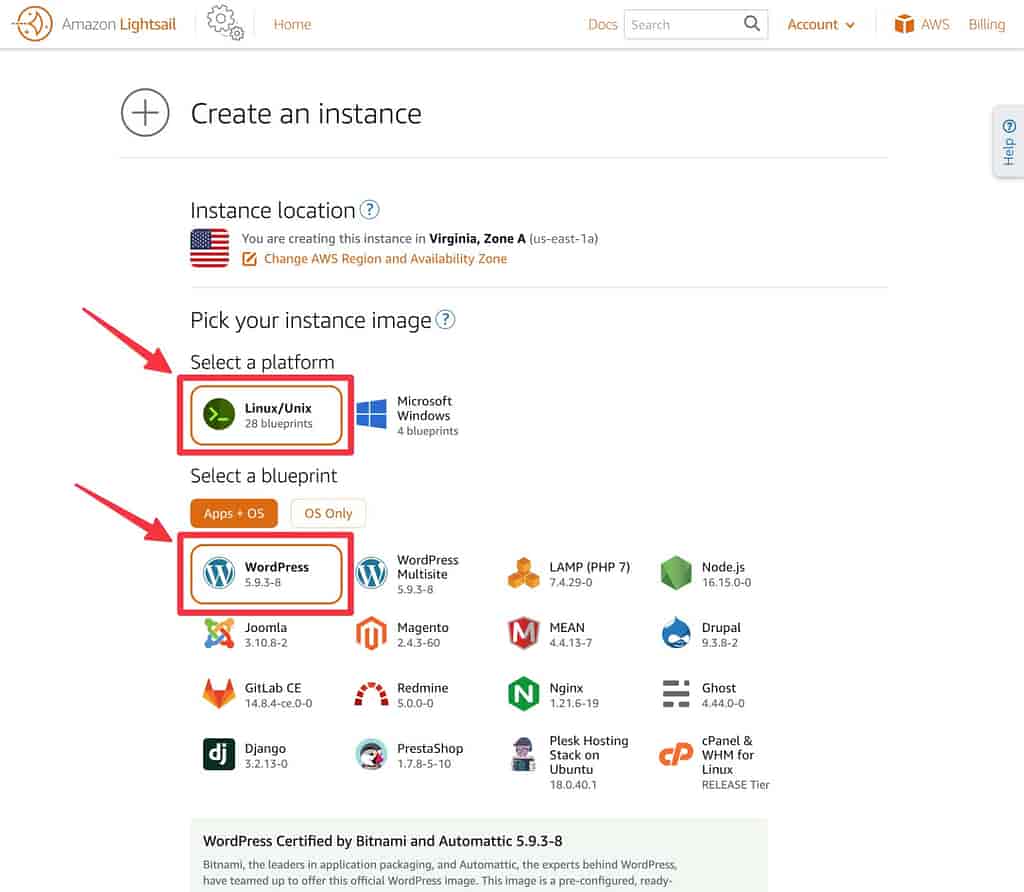
3. เลือกแผนอินสแตนซ์
ด้านล่างหน้า คุณสามารถเลือกทรัพยากรที่คุณต้องการใช้สำหรับอินสแตนซ์ของคุณ
สำหรับไซต์ WordPress แบบสด ฉันขอแนะนำ RAM ขั้นต่ำ 1 GB และ 1 vCPU ซึ่งเป็นอินสแตนซ์ที่ $5 ต่อเดือน หากคุณมีไซต์ธรรมดาและแคชทุกอย่าง คุณสามารถจัดการผู้เยี่ยมชมหลายแสนคนต่อเดือนได้ด้วยแผนนี้
นอกจากนี้ยังเป็นส่วนหนึ่งของ AWS Free Tier ซึ่งหมายความว่าคุณจะได้รับฟรีสามเดือนแรก
สำหรับไซต์ที่ซับซ้อนและมีไดนามิกมากขึ้น คุณอาจต้องการเลือกแผนที่มี RAM และ vCPU มากกว่า คุณสามารถเริ่มต้นด้วยแผน $ 5 ต่อเดือนและอัปเกรดในภายหลังได้เสมอ
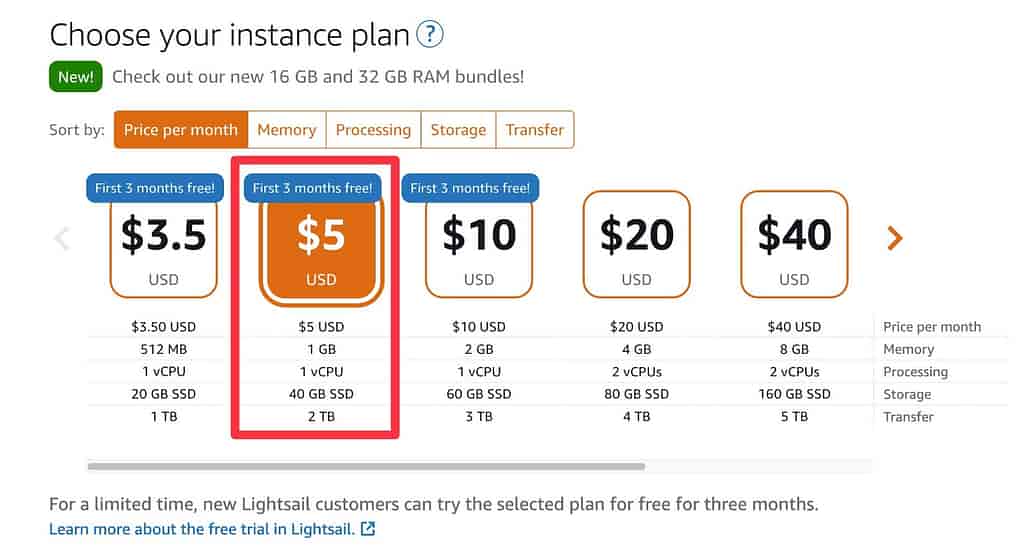
4. จบอินสแตนซ์ของคุณ
เมื่อคุณตรวจสอบแล้วว่าการตั้งค่าทั้งหมดถูกต้องแล้ว ให้ตั้งชื่ออินสแตนซ์ของคุณแล้วคลิกปุ่ม สร้างอินสแตนซ์ ที่ด้านล่างของอินเทอร์เฟซ:
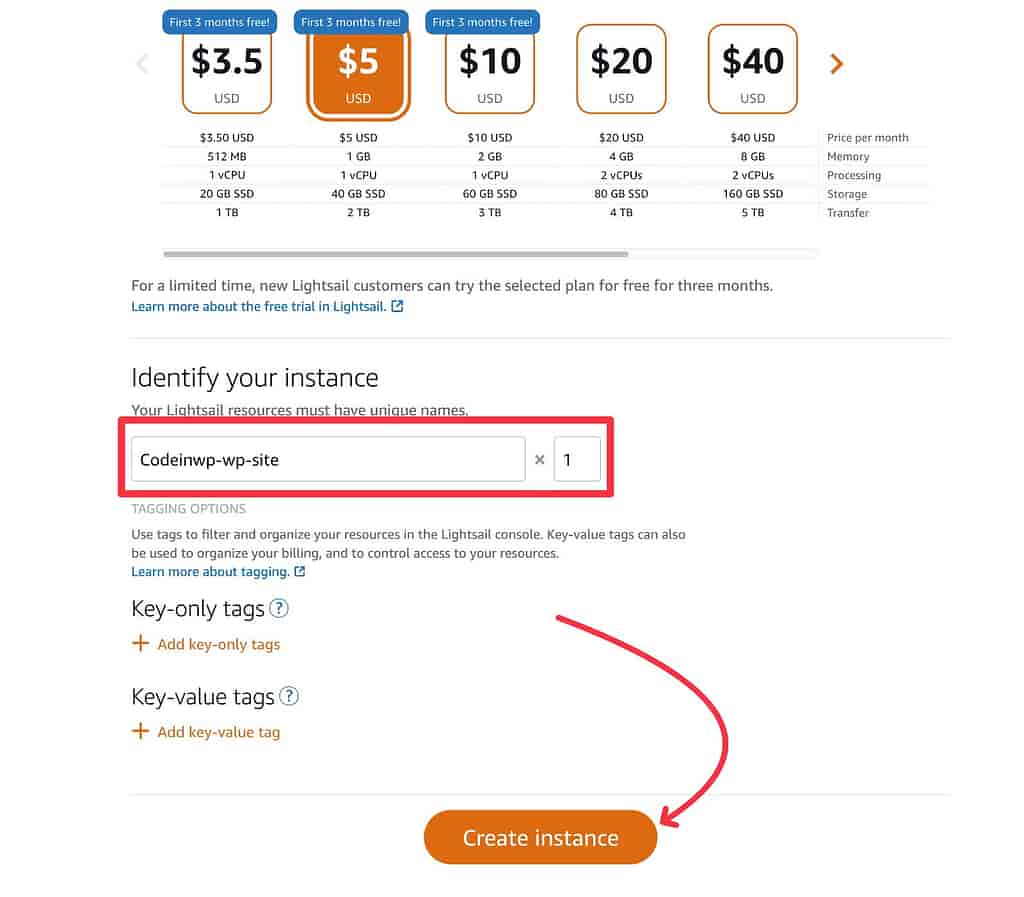
ตอนนี้คุณจะมีเวลารอสักครู่ในขณะที่ AWS สร้างและจัดเตรียมอินสแตนซ์ Lightsail ของคุณ:
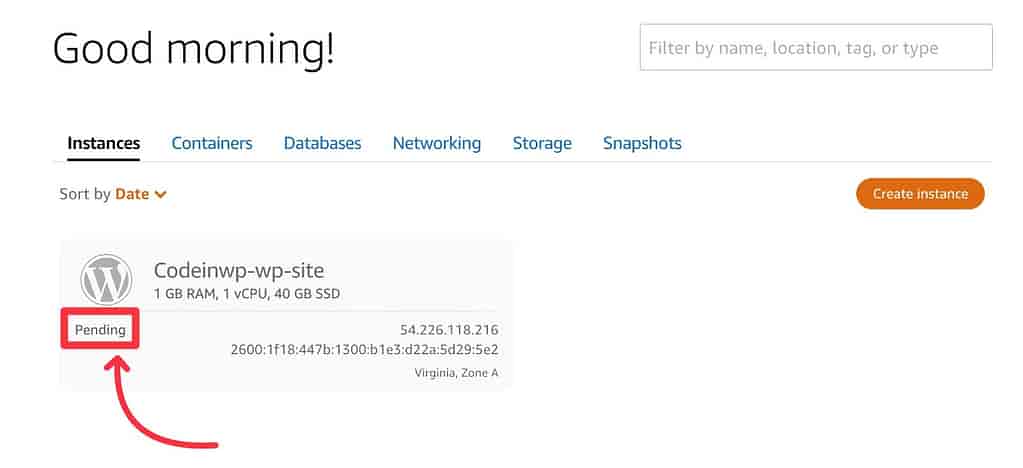
ควรใช้เวลาเพียงไม่กี่นาที เมื่อเสร็จแล้ว คุณจะเห็นว่ามันเปลี่ยนเป็น "กำลังวิ่ง"
5. เข้าถึงไซต์ WordPress ของคุณ
ณ จุดนี้คุณมีไซต์ WordPress ที่ใช้งานได้
ในการเข้าถึง ให้คลิกที่ชื่ออินสแตนซ์ Lightsail ของคุณเพื่อเปิดแดชบอร์ด:
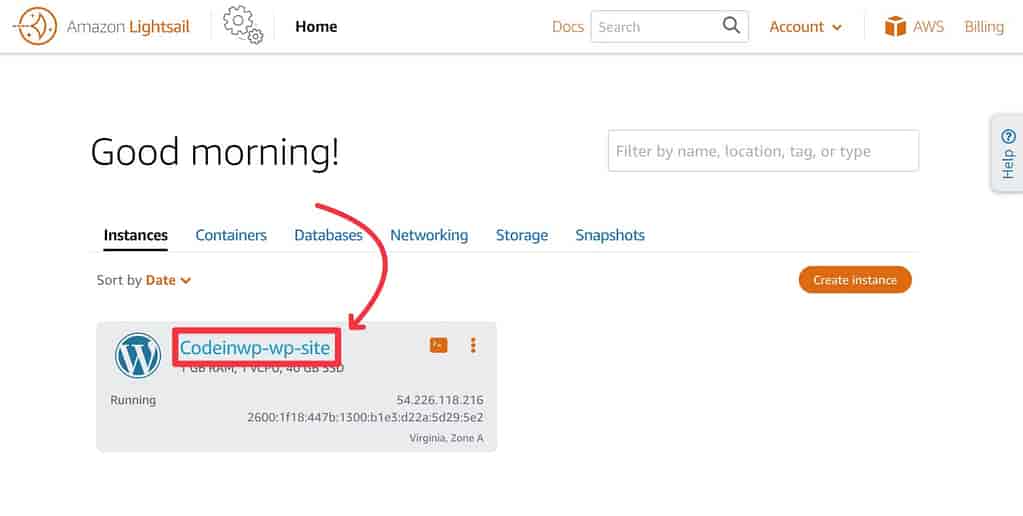
จากนั้นมองหา Public IP :
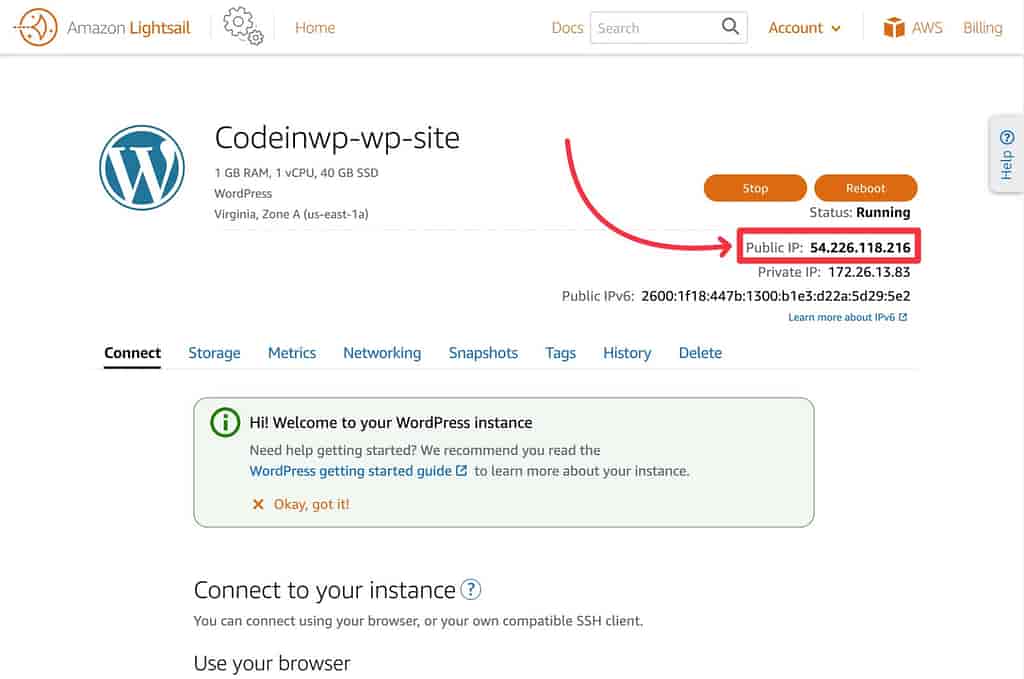
หากคุณวางที่อยู่ IP นี้ลงในแถบที่อยู่ของเบราว์เซอร์และกด Enter คุณจะเห็นเว็บไซต์ WordPress ของคุณ ไม่ต้องกังวล ในขั้นตอนถัดไป คุณจะได้เรียนรู้วิธีเชื่อมต่อชื่อโดเมนของคุณ
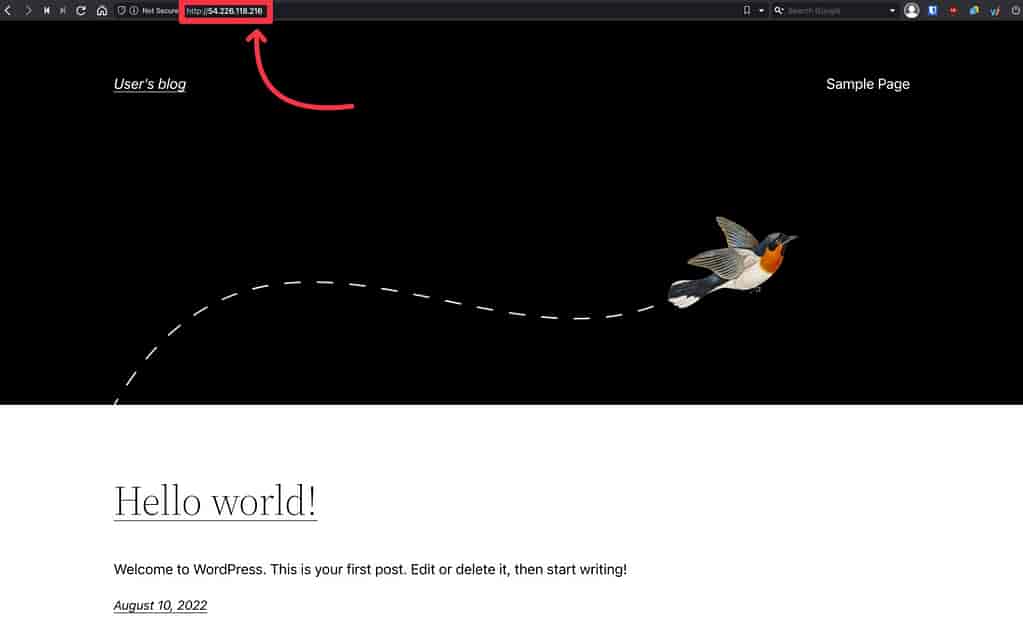
ตามค่าเริ่มต้น ชื่อผู้ใช้ WordPress ของคุณคือ “ผู้ใช้” อย่างไรก็ตาม ในการค้นหารหัสผ่าน คุณจะต้องใช้ SSH
กลับไปที่แดชบอร์ดสำหรับอินสแตนซ์ของคุณและคลิกปุ่ม เชื่อมต่อโดยใช้ SSH ใต้ ใช้เบราว์เซอร์ของคุณ ซึ่งจะเปิดหน้าต่างเทอร์มินัลในเบราว์เซอร์
จากนั้นป้อนคำสั่งต่อไปนี้แล้วกด Enter:
cat bitnami_application_password
จากนั้นคุณควรเห็นรหัสผ่าน WordPress ของคุณ ซึ่งคุณสามารถใช้เข้าสู่ระบบแดชบอร์ดของ WordPress ได้:
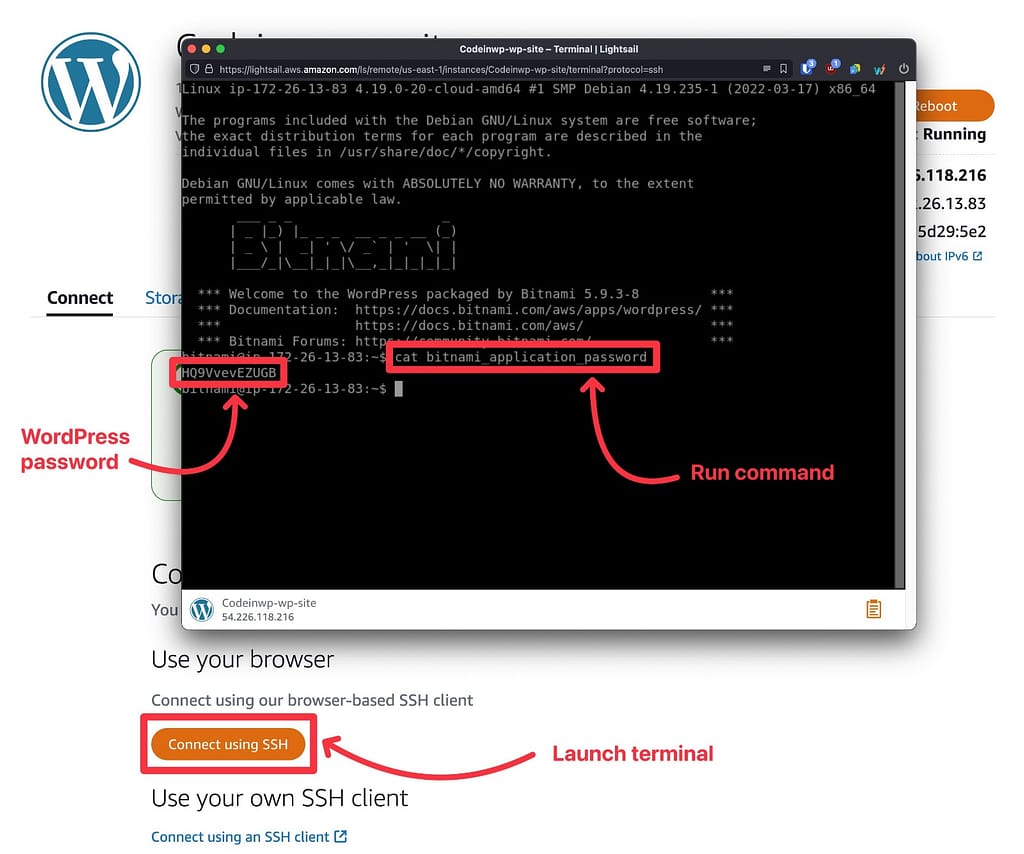
ตอนนี้คุณสามารถเข้าสู่ระบบ WordPress:
- ชื่อผู้ใช้:
user - รหัสผ่าน: จากหน้าต่าง SSH
6. เชื่อมต่อชื่อโดเมนของคุณ
เพื่อให้ทุกอย่างเสร็จสิ้น สิ่งที่คุณต้องทำคือเชื่อมต่อชื่อโดเมนของคุณกับการติดตั้ง AWS WordPress

หากคุณยังไม่มีชื่อโดเมน เรามีคำแนะนำในการซื้อชื่อโดเมน
ขั้นแรก คุณจะต้องสร้าง IP แบบคงที่สำหรับอินสแตนซ์ของคุณ ( ซึ่งไม่มีค่าใช้จ่ายเพิ่มเติม ) มิฉะนั้น IP จะเปลี่ยนแปลงทุกครั้งที่คุณรีสตาร์ทอินสแตนซ์
ไปที่แท็บ Networking แล้วคลิก Create static IP :
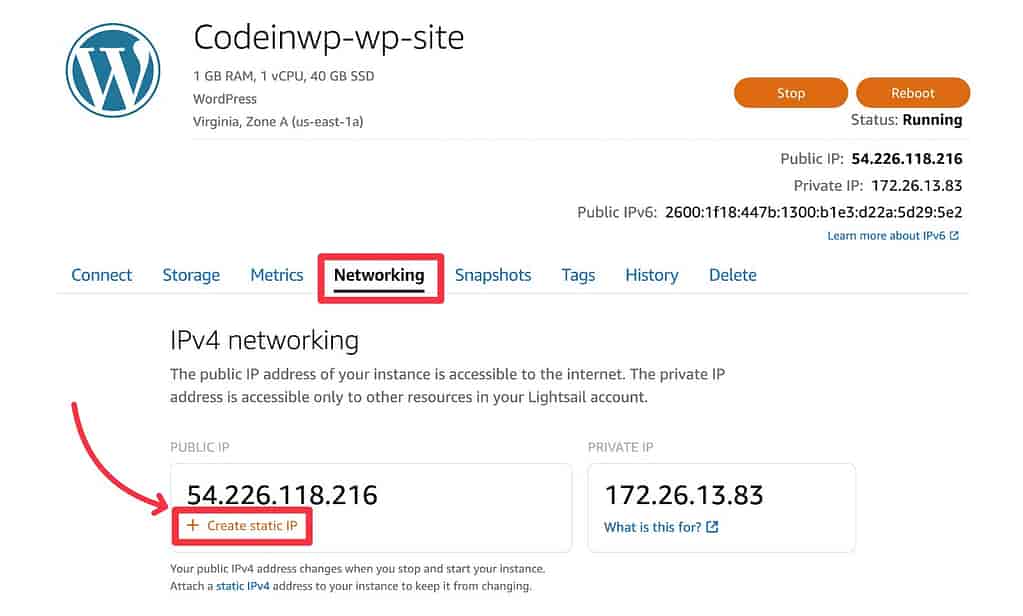
ในหน้าจอถัดไป ให้ตั้งชื่อและคลิก สร้าง :
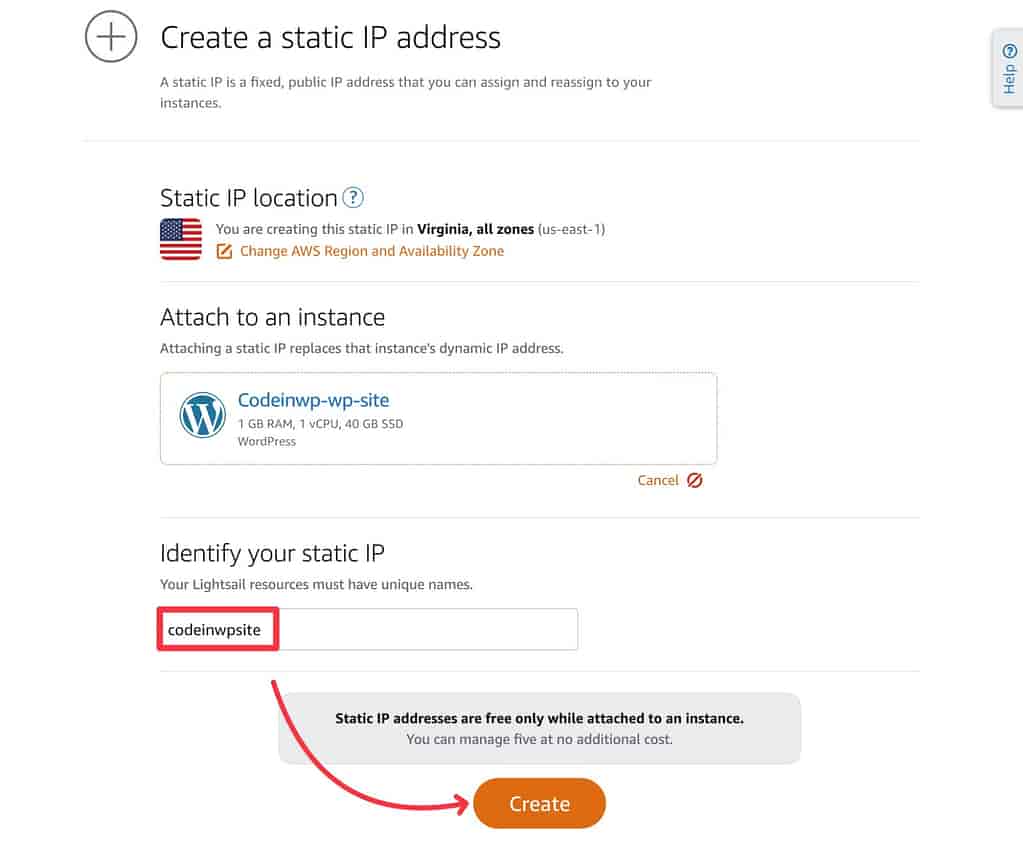
ตอนนี้ คุณควรเห็น IP แบบคงที่ใหม่ ซึ่งเป็นที่ที่คุณสามารถเข้าถึงไซต์ของคุณได้เสมอ
ในการเชื่อมต่อชื่อโดเมนที่กำหนดเอง คุณต้องไปที่ใดก็ตามที่คุณจัดการระเบียน DNS ของโดเมน ( โดยทั่วไปคือผู้รับจดทะเบียนโดเมนของคุณ ) และเพิ่ม ระเบียน A ที่ชี้ไปที่ IP แบบคงที่สำหรับโดเมนของคุณทั้งเวอร์ชัน www และไม่ใช่ www ชื่อ.
ตัวอย่างเช่น หากคุณจัดการชื่อโดเมนของคุณที่ Cloudflare ระเบียน A ของคุณอาจมีลักษณะดังนี้:
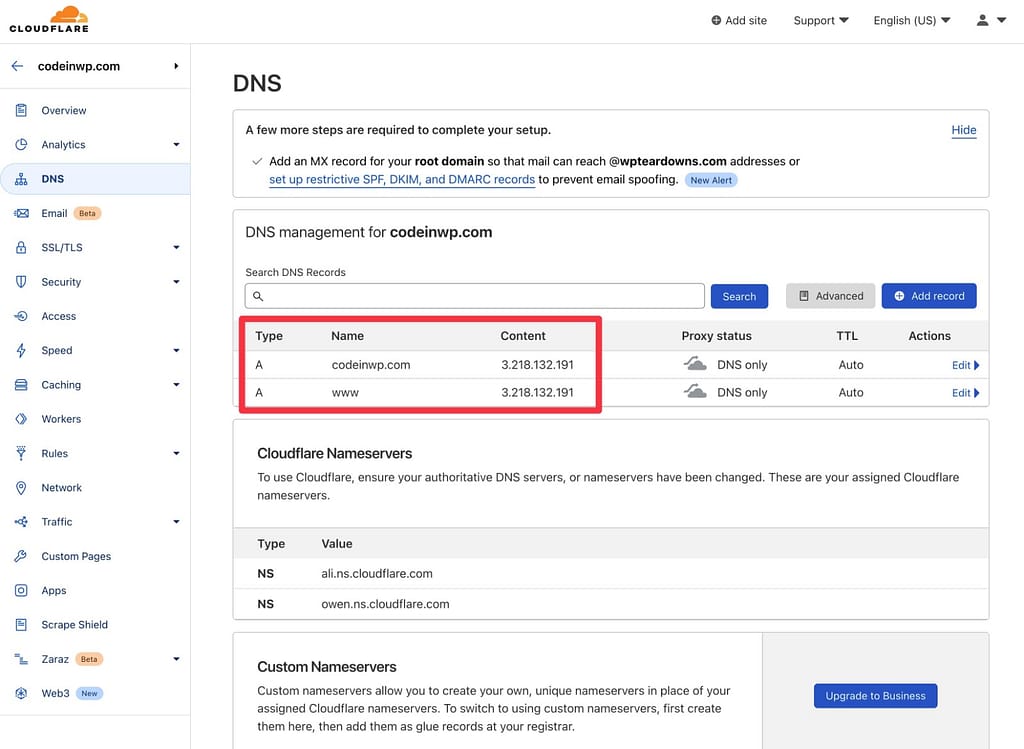
หรือคุณสามารถสร้างโซน DNS ซึ่งจะช่วยให้คุณชี้ชื่อโดเมนของคุณไปที่เนมเซิร์ฟเวอร์ของ AWS และจัดการระเบียน DNS จาก Lightsail นี่คือบทความเกี่ยวกับวิธีการทำเช่นนั้น
เมื่อคุณเชื่อมต่อชื่อโดเมนของคุณแล้ว คุณอาจต้องอัปเดต URL ไซต์ WordPress เป็นโดเมนนั้น ในการทำเช่นนั้น เลือก การตั้งค่า → ทั่วไป ในแดชบอร์ด WordPress ของคุณ
และนั่นแหล่ะ! ตอนนี้คุณมีเว็บไซต์ WordPress ที่ใช้งานได้บน AWS Lightsail
วิธีโฮสต์เว็บไซต์ WordPress บน AWS โดยใช้ RunCloud
แม้ว่าพิมพ์เขียว AWS WordPress จะทำให้การเริ่มต้นและใช้งานไซต์ WordPress เป็นเรื่องง่าย แต่การดูแลรักษาเซิร์ฟเวอร์ AWS Bare Metal ของคุณจะซับซ้อนขึ้นเล็กน้อย
ไม่มีแดชบอร์ดบนเว็บสำหรับจัดการซอฟต์แวร์และกำหนดค่าเซิร์ฟเวอร์ของคุณ ดังนั้น คุณจะต้องทำทุกอย่างผ่านบรรทัดคำสั่ง
ด้วยเหตุผลดังกล่าว ฉันคิดว่าคนส่วนใหญ่น่าจะดีกว่าการใช้แผงควบคุมเซิร์ฟเวอร์ ซึ่งเป็นแนวทางส่วนตัวของฉันในการโฮสต์ WordPress บนผู้ให้บริการระบบคลาวด์เช่น AWS
เครื่องมือเหล่านี้ไม่เพียงแต่ทำให้การจัดการเซิร์ฟเวอร์ของคุณง่ายขึ้นเท่านั้น แต่โดยทั่วไปยังดูแลซอฟต์แวร์พื้นฐานและการอัปเดตความปลอดภัยด้วย เพื่อให้คุณสามารถมุ่งความสนใจไปที่การเรียกใช้ไซต์ของคุณได้ นอกจากนั้น ยังสามารถช่วยคุณติดตั้งระบบแคช ทำงานกับไซต์จัดเตรียม และอื่นๆ
แผงควบคุมเซิร์ฟเวอร์บนคลาวด์นั้นสะดวกเพราะช่วยให้คุณจัดการเซิร์ฟเวอร์ทั้งหมดของคุณผ่านคลาวด์ นี่คือตัวเลือกยอดนิยม:
- RunCloud
- GridPane
- SpinupWP
คุณยังสามารถใช้ตัวเลือกแบบดั้งเดิม เช่น cPanel, Plesk หรือ CyberPanel
ต่อไปนี้คือตัวอย่างคร่าวๆ ของการทำงานร่วมกับ RunCloud...
1. จัดเตรียมเซิร์ฟเวอร์ใหม่
ในการเริ่มต้น คุณต้องจัดเตรียมอินสแตนซ์เซิร์ฟเวอร์ AWS ใหม่ RunCloud ให้คุณสร้างอินสแตนซ์ Lightsail ได้โดยตรงจากแดชบอร์ด RunCloud สำหรับ EC2 คุณจะต้องสร้างอินสแตนซ์ของคุณผ่าน AWS จากนั้นเชื่อมต่อกับ RunCloud:
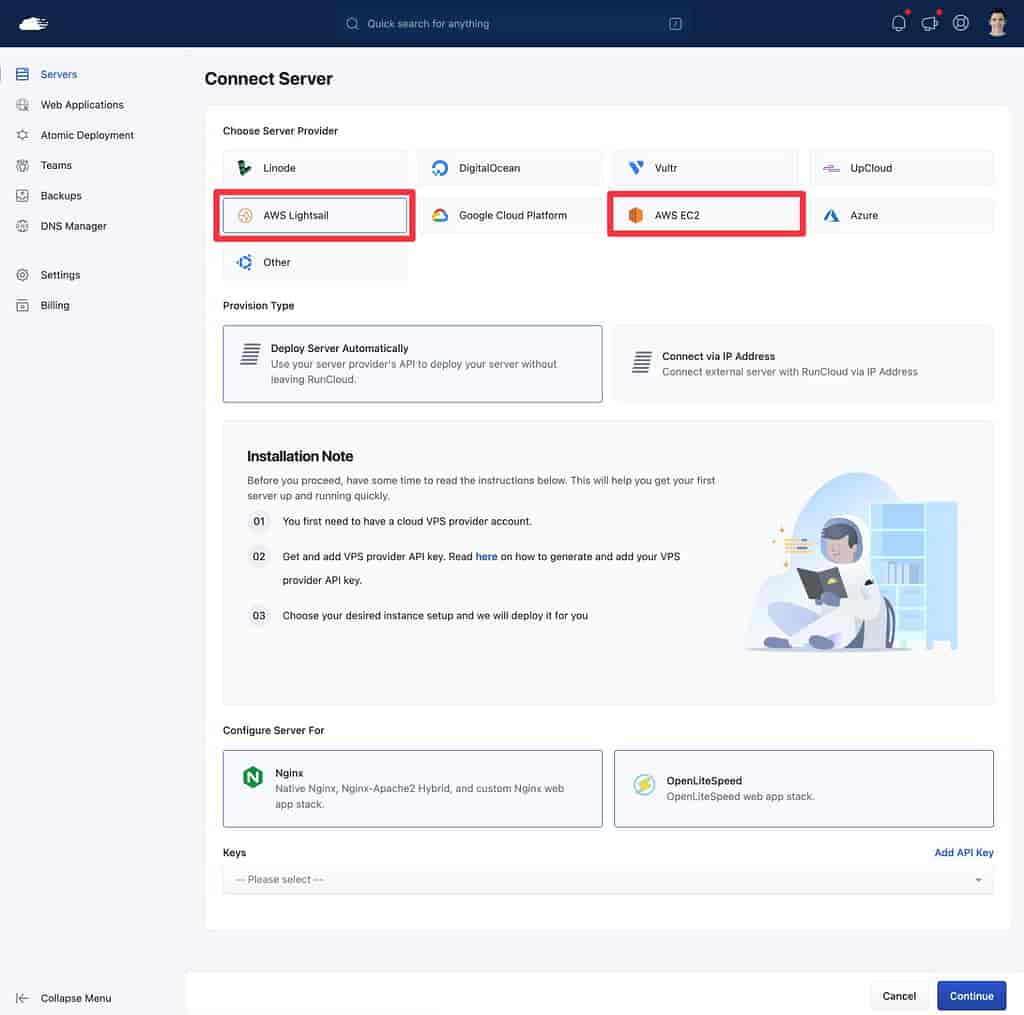
ในขั้นตอนต่อไป คุณจะได้รับตัวเลือกเพิ่มเติม เช่น การเลือกทรัพยากรอินสแตนซ์ของคุณ
2. ติดตั้ง WordPress
เมื่อ RunCloud จัดเตรียมเว็บเซิร์ฟเวอร์ของคุณแล้ว คุณสามารถสร้างการติดตั้ง WordPress ใหม่โดยใช้อินเทอร์เฟซที่เรียบง่าย:
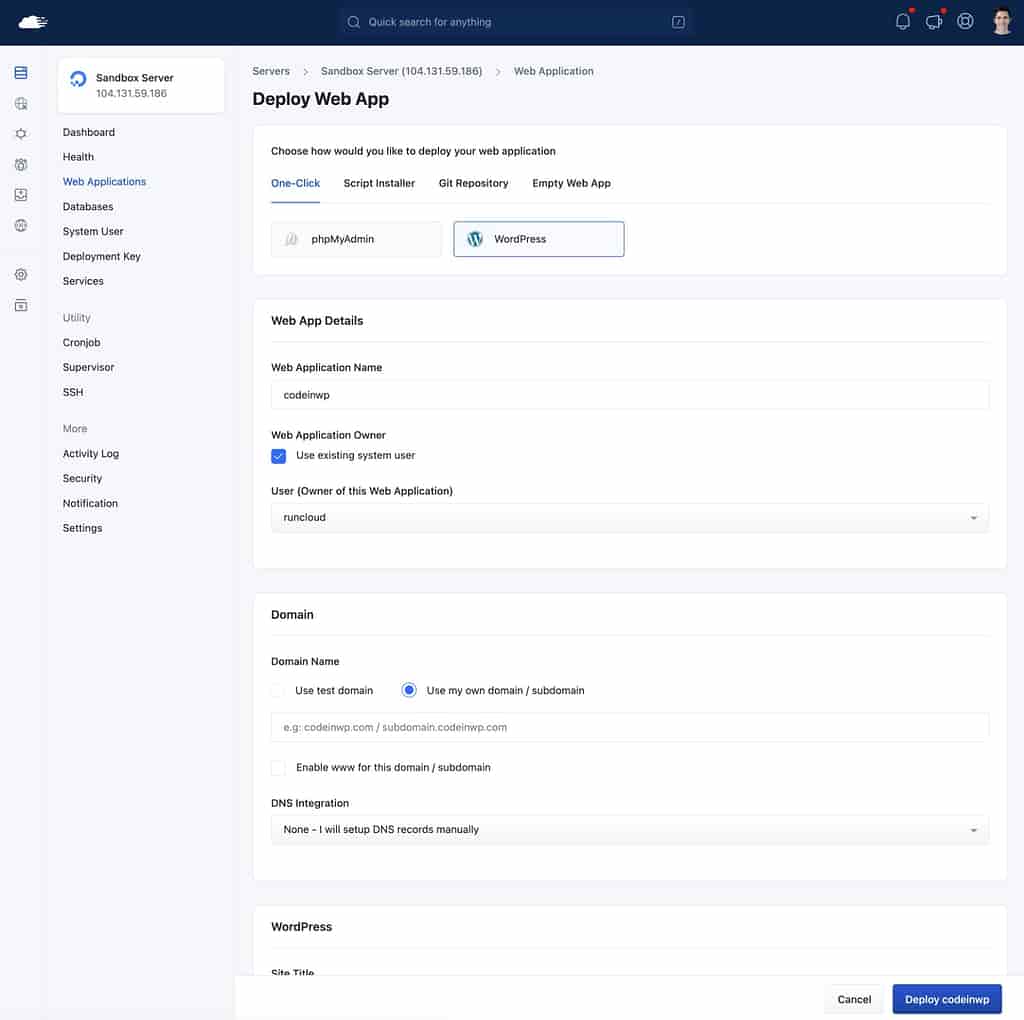
และนั่นก็ค่อนข้างมาก! ขณะนี้ คุณสามารถจัดการไซต์ของคุณจากแดชบอร์ดที่เรียบง่าย ซึ่งยังช่วยให้คุณควบคุมไฟร์วอลล์ การแคชระดับเซิร์ฟเวอร์ และอื่นๆ ได้อีกด้วย
สิ่งที่คุณต้องทำคือเชื่อมต่อชื่อโดเมนของคุณ และคุณพร้อมที่จะไป:
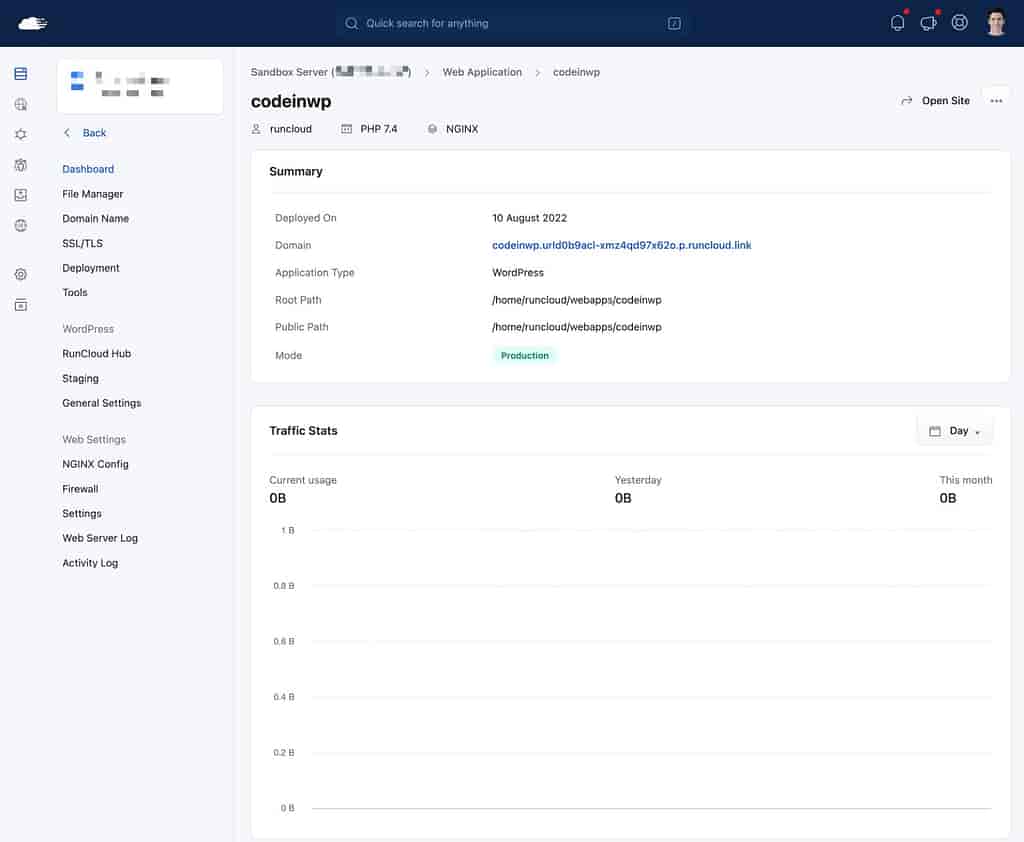
อีกครั้ง ฉันคิดว่าแนวทางนี้ทั้งง่ายกว่าและมีประสิทธิภาพมากกว่าสำหรับคนส่วนใหญ่
ผู้ให้บริการโฮสติ้ง AWS WordPress ที่ดีที่สุดในปี 2022
หากคุณต้องการได้รับประโยชน์จากโครงสร้างพื้นฐานของ AWS แต่คุณไม่ต้องการจัดการกับการโฮสต์ไซต์ WordPress บน AWS ด้วยตัวเอง คุณสามารถเลือกผู้ให้บริการโฮสติ้ง WordPress ที่ใช้โครงสร้างพื้นฐานของ AWS
ด้วยโฮสต์เหล่านี้ คุณจะไม่ได้เป็นเจ้าของโครงสร้างพื้นฐานของ AWS โดยตรง นั่นคือ คุณจะไม่จัดการเซิร์ฟเวอร์ของคุณจากคอนโซล AWS อย่างไรก็ตาม เว็บไซต์ของคุณจะยังคงใช้โครงสร้างพื้นฐานของ AWS
นี่คือตัวเลือกยอดนิยมบางส่วน:
- Cloudways
- Nestify
- Pagely
- เครื่องยนต์ WP
Cloudways
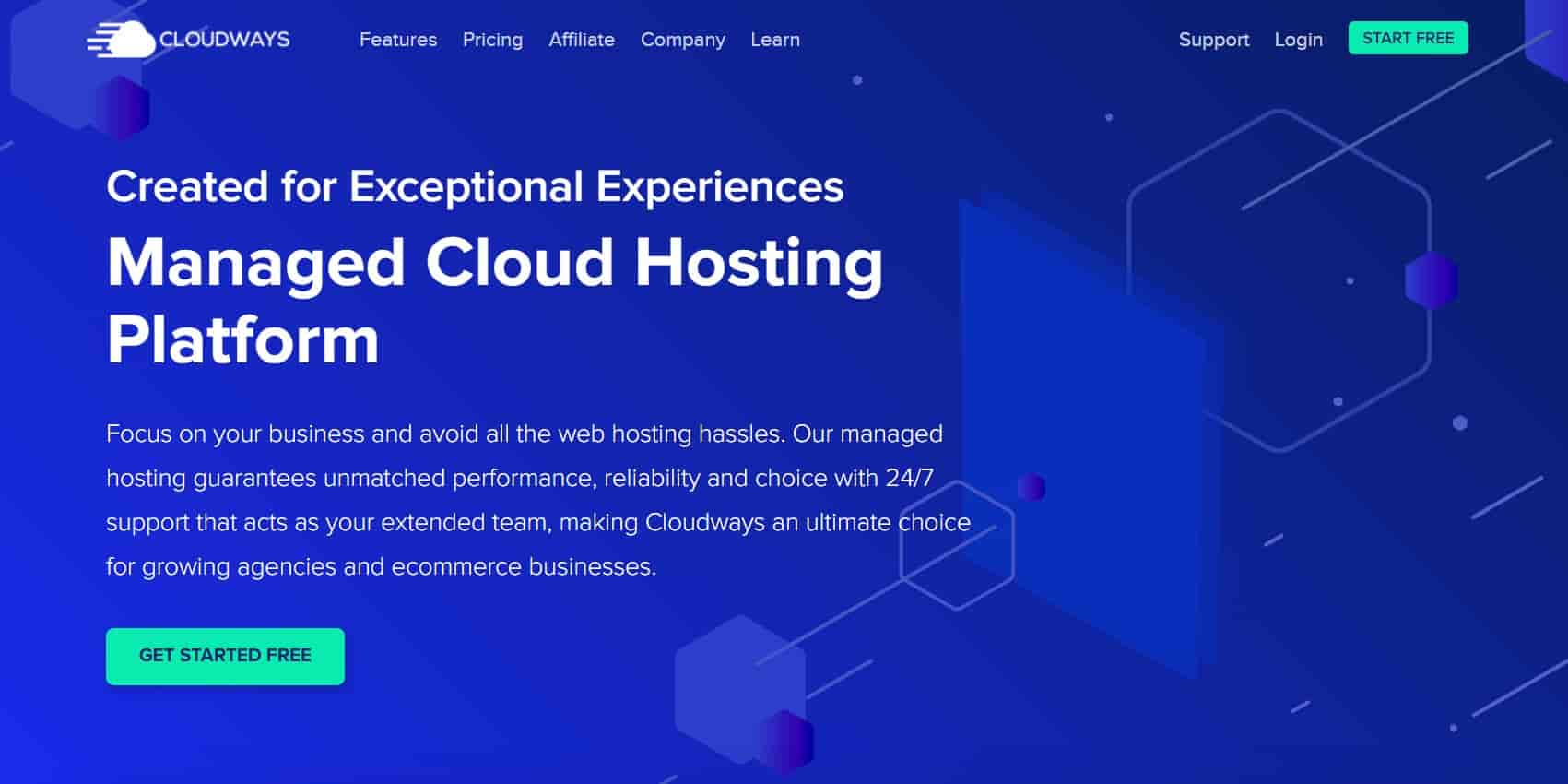
Cloudways ใช้แนวทางเดียวกันกับแผงควบคุมเซิร์ฟเวอร์ RunCloud ที่เราได้แสดงไว้ข้างต้น อย่างไรก็ตาม ข้อแตกต่างที่สำคัญคือ Cloudways เป็นบริการแบบครบวงจรแบบรวมกลุ่ม ดังนั้นคุณจึง ไม่ สามารถควบคุมอินสแตนซ์ AWS พื้นฐานได้โดยตรงเหมือนกับที่คุณทำกับ RunCloud
คุณสามารถสร้างเซิร์ฟเวอร์ได้ตั้งแต่หนึ่งเครื่องขึ้นไปโดยใช้ Amazon EC2 จากนั้น คุณสามารถจัดการเซิร์ฟเวอร์เหล่านั้นและติดตั้ง WordPress จากแผงควบคุมระบบคลาวด์ที่ใช้งานง่าย
โดยรวมแล้ว หากคุณไม่ต้องการใช้เส้นทางการโฮสต์ด้วยตนเอง ฉันคิดว่านี่เป็นหนึ่งในตัวเลือกที่ดีที่สุดสำหรับการโฮสต์ AWS WordPress
แผนโฮสติ้ง AWS ของ Cloudways เริ่มต้นที่ 36.51 ดอลลาร์ต่อเดือนแบบรวมทุกอย่าง ซึ่งรวมถึงค่าธรรมเนียม Cloudways และ ค่าบริการโฮสติ้งของ AWS
Nestify
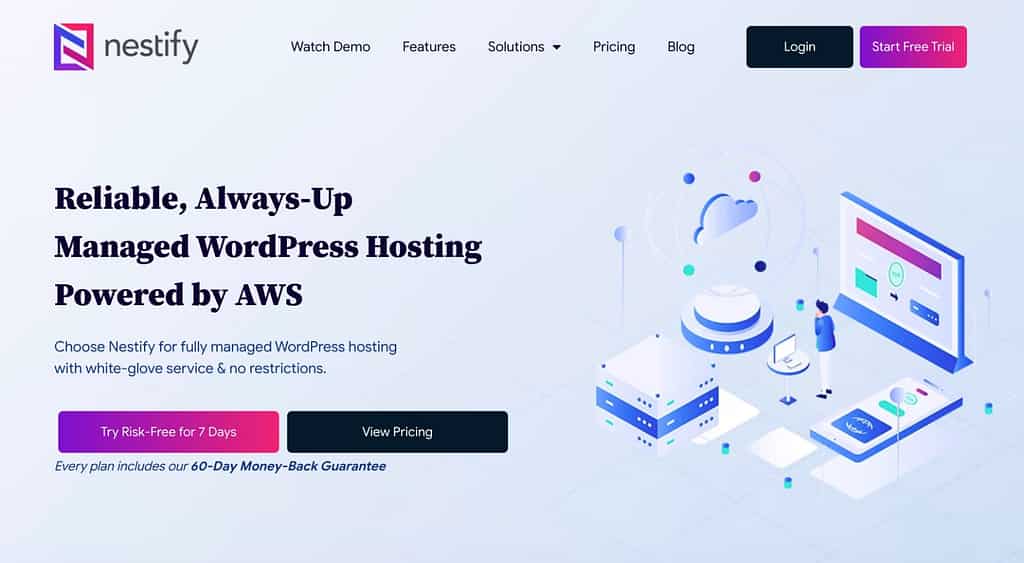
Nestify เป็นผู้ให้บริการโฮสติ้ง WordPress ที่มีการจัดการซึ่งใช้ AWS เท่านั้น อย่างไรก็ตาม Nestify ยังคงมีแผนราคาไม่แพงมาก ซึ่งไม่เหมือนใคร เนื่องจากผู้ให้บริการบน AWS รายอื่นๆ อาจมีราคาแพงเล็กน้อย
อันที่จริง Nestify เป็นหนึ่งในวิธีที่ถูกที่สุดในการเข้าถึงโฮสติ้ง AWS WordPress โดยมีแผนเริ่มต้นเพียง $12 ต่อเดือนสำหรับ:
- เว็บไซต์และผู้เยี่ยมชมไม่ จำกัด
- พื้นที่เก็บข้อมูล 10GB.
- 1 ซีพียูเฉพาะ
- แรม 2GB.
สำหรับการใช้งานหนักมากขึ้น Nestify ยังมีแผนราคาที่เสนอการปรับขนาดอัตโนมัติของ AWS, MySQL แบบแยกส่วน และอื่นๆ
โดยพื้นฐานแล้ว มีความคุ้มค่าสำหรับทุกคน ไม่ว่าคุณจะมีงบประมาณเท่าใด
Pagely
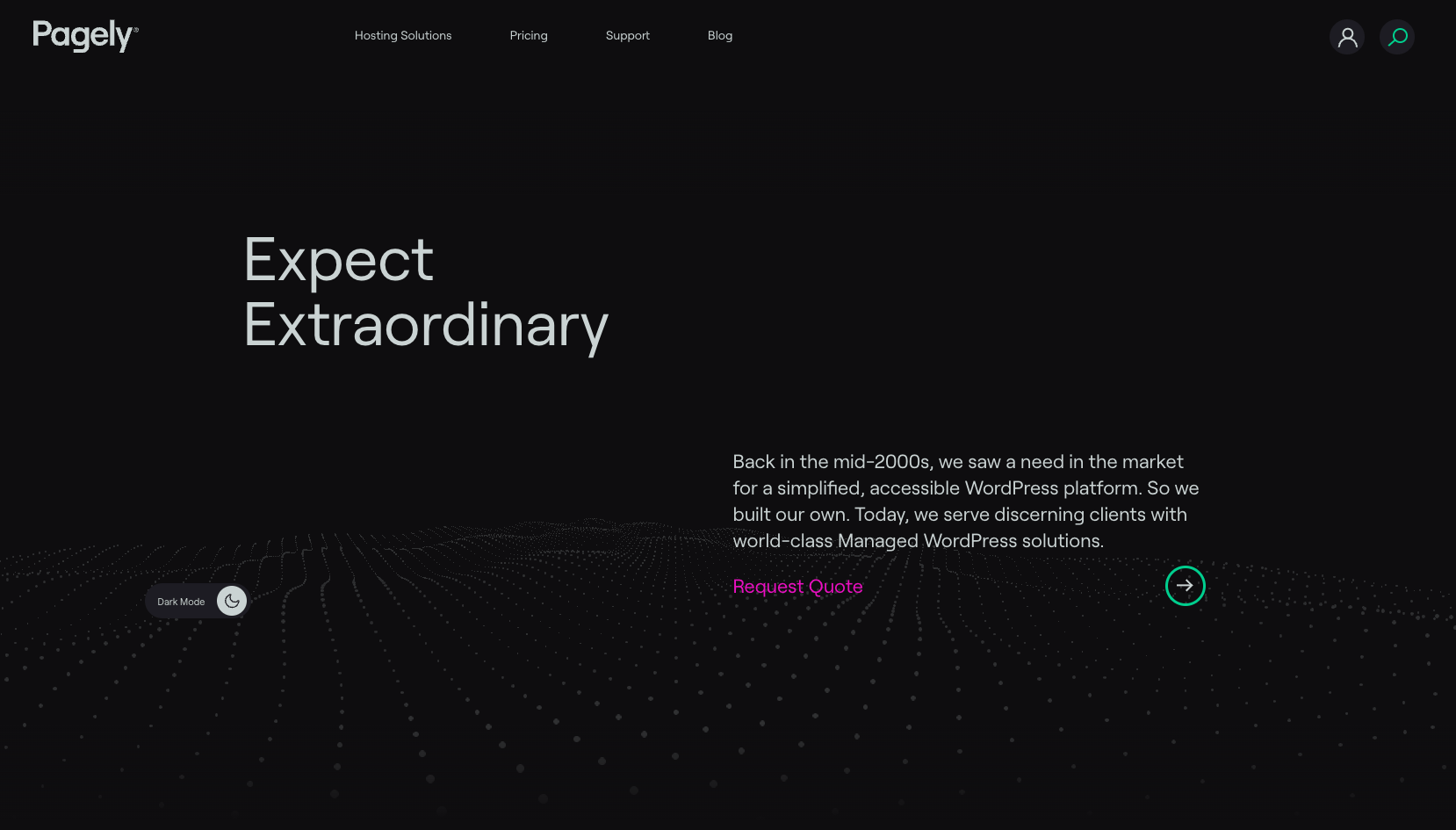
Pagely เป็นโฮสต์ WordPress ที่มีการจัดการระดับพรีเมียมซึ่งใช้โครงสร้างพื้นฐานของ AWS สำหรับแผนทั้งหมด
แม้ว่า Pagely จะไม่ถูก แต่พวกเขากำลังทำมากกว่าแค่การติดตั้ง WordPress บนอินสแตนซ์ EC2 แต่พวกเขาได้สร้างสแต็กเทคโนโลยีทั้งหมดที่ใช้ระบบนิเวศของ AWS ที่กว้างขึ้นเพื่อสร้างคุณสมบัติที่จะช่วยให้คุณสร้างไซต์ที่เร็วขึ้น ปรับขนาดได้ และปลอดภัยยิ่งขึ้น
แผนที่ถูกที่สุดของ Pagely เริ่มต้นที่ $199 ต่อเดือน
WP Engine (แผนกำหนดเองเท่านั้น)
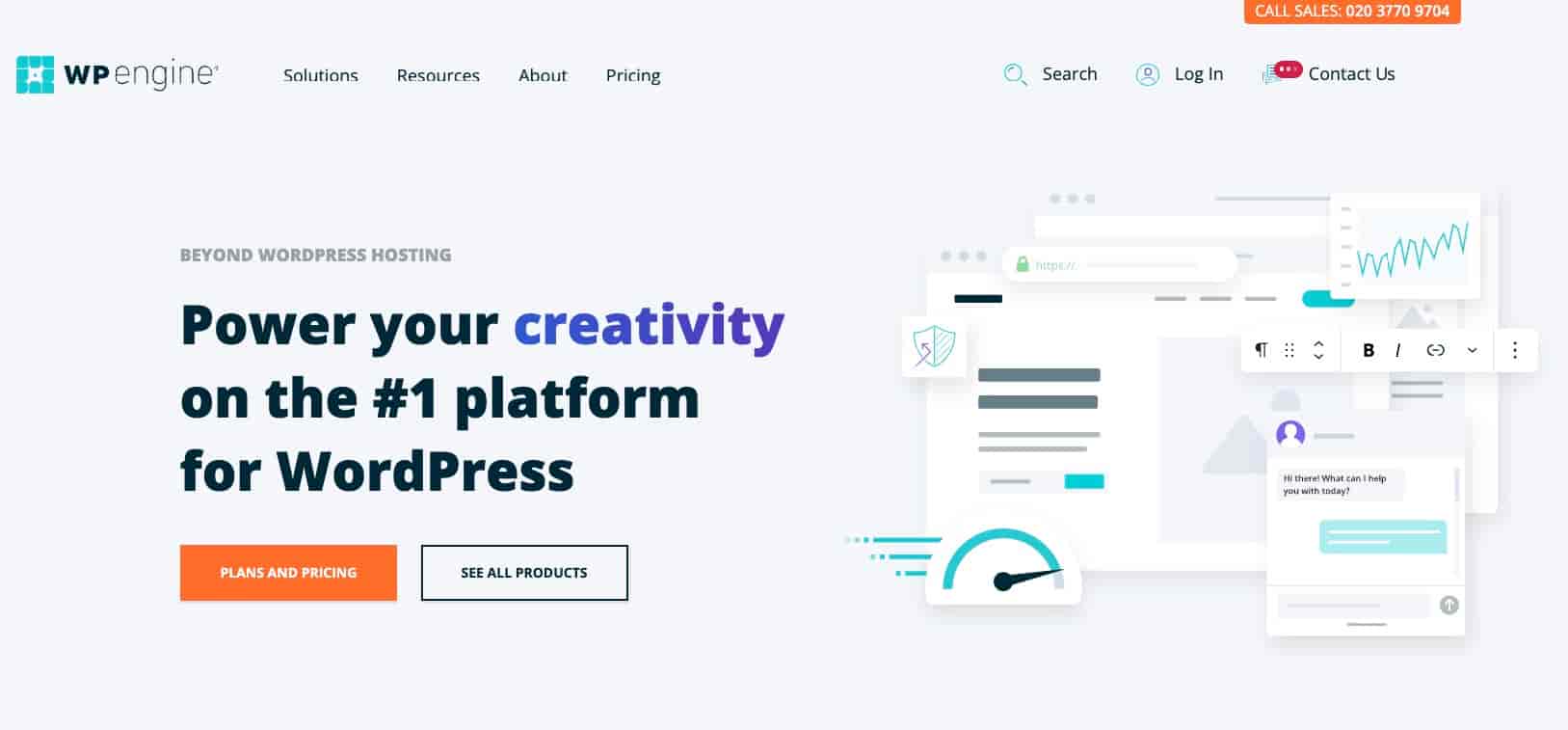
WP Engine เป็นโฮสต์ WordPress ที่มีการจัดการยอดนิยมซึ่งเสนอแผนโฮสติ้ง WordPress ที่ขับเคลื่อนด้วย AWS
อย่างไรก็ตาม เฉพาะแผนแบบกำหนดเองของ WP Engine เท่านั้นที่ใช้โครงสร้างพื้นฐานของ AWS
แม้ว่าแผนมาตรฐานที่ตั้งไว้ล่วงหน้าของ WP Engine จะเป็นตัวเลือกการโฮสต์ที่มีคุณภาพเช่นกัน แต่แผนเหล่านั้นใช้ Google Cloud ไม่ใช่ AWS
หากคุณต้องการเรียนรู้เพิ่มเติมเกี่ยวกับแผนโฮสติ้ง AWS WordPress ของ WP Engine คุณสามารถไปที่หน้านี้และสนทนากับพนักงานขายของ WP Engine
คุณสามารถเรียนรู้เพิ่มเติมในการเปรียบเทียบ WP Engine กับ Pagely ของเรา
เริ่มต้นกับโฮสติ้ง AWS WordPress วันนี้!
เมื่อพูดถึงโฮสติ้ง AWS WordPress คุณมีหลายทางเลือก
ขั้นแรก คุณสามารถไปที่ AWS โดยตรงเพื่อตั้งค่าไซต์ WordPress ของคุณ วิธีที่ง่ายที่สุดคือการใช้ Amazon Lightsail และพิมพ์เขียว WordPress ที่กำหนดค่าไว้ล่วงหน้า อีกทางหนึ่ง คุณยังสามารถใช้ Amazon EC2 ซึ่งเป็นตัวเลือกที่ดีกว่าสำหรับกรณีการใช้งานที่หนักหน่วงกว่า
หากคุณต้องการลดความซับซ้อนของการตั้งค่าและการจัดการในขณะที่ยังคงควบคุมทรัพยากร AWS ได้อย่างสมบูรณ์ คุณสามารถพิจารณาโซลูชันแผงควบคุมเซิร์ฟเวอร์ เช่น RunCloud, GridPane หรือ SpinupWP
สุดท้าย สำหรับตัวเลือกที่ง่ายที่สุดในการได้รับประโยชน์จากโครงสร้างพื้นฐานของ AWS คุณสามารถเลือกโฮสต์ WordPress ที่ใช้ AWS เช่น Cloudways, Nestify หรืออื่นๆ แม้ว่าคุณจะไม่มีสิทธิ์เป็นเจ้าของเต็มรูปแบบในทรัพยากร AWS จริง แต่เว็บไซต์ของคุณจะยังคงได้รับประโยชน์ด้านประสิทธิภาพจากการใช้ AWS
หากต้องการเรียนรู้เพิ่มเติมเกี่ยวกับวิธีที่ AWS เปรียบเทียบกับแพลตฟอร์มระบบคลาวด์อื่นๆ คุณสามารถอ่านการเปรียบเทียบระหว่าง Google Cloud กับ AWS และ Azure กับ AWS
️ สำหรับวิธีอื่นในการผสานรวม WordPress กับ AWS คุณยังสามารถอ่านคำแนะนำของเราเกี่ยวกับวิธีถ่ายโอนสื่อ WordPress ไปยัง Amazon S3
คุณยังมีคำถามใดๆ เกี่ยวกับการโฮสต์ WordPress บน AWS หรือไม่? แจ้งให้เราทราบในความคิดเห็น!
…
อย่าลืมเข้าร่วมหลักสูตรเร่งรัดของเราในการเร่งความเร็วไซต์ WordPress ของคุณ ด้วยการแก้ไขง่ายๆ บางอย่าง คุณสามารถลดเวลาในการโหลดลงได้ถึง 50-80%: